Si vous utilisez des machines virtuelles hébergées sur un hyperviseur VMware ESXI, voici une petite astuce qui devrait vous faciliter la vie.
En effet, il n’est à l’origine pas possible d’utiliser le copier / coller entre votre ordinateur et la console de votre machine virtuelle, mais cela peut se révéler plutôt utile (pour copier un mot de passe fort par exemple 😉 ).
Pour activer cette fonctionnalité, il existe deux solutions : soit l’activer uniquement au sein d’une machine virtuelle dans les paramètres de celle-ci, soit au sein de l’ESXI hôte, activant ainsi cette fonctionnalité pour l’ensemble des machines virtuelles hébergées.
Au sein d’une machine virtuelle
Connectez-vous à l’ESXI (ou au VSphere gérant votre hyperviseur) via l’interface Web, puis :
- Arrêtez la machine virtuelle
- Cliquez sur « Editer les paramètres »
- Rendez-vous dans l’onglet « Options VM »
- Puis dans la rubrique « Avancé », cliquez sur « Modifier la configuration »
- Ajoutez ensuite 3 lignes de paramètres de configuration :
isolation.tools.copy.disable false
isolation.tools.paste.disable false
isolation.tools.setGUIOptions.enable true- Validez les modifications
- Démarrez la machine virtuelle
Vous pouvez maintenant copier du contenu depuis votre bureau vers la console de votre machine virtuelle !
Au sein de l’ESXI – Appliqué à toutes les machines virtuelles
Connectez-vous en SSH à l’hyperviseur (en utilisant Putty par exemple), en tant que root
- Dans le dossier /etc/vmware, réalisez une sauvegarde du fichier config
cp config config_old
- Editez le fichier config
vi config
- Ajoutez les lignes suivantes :
vmx.fullpath = « /bin/vmx »
isolation.tools.copy.disable="FALSE"
isolation.tools.paste.disable="FALSE"Enregistrez le fichier : Esc puis :wq!
Lors du redémarrage de chacune de vos machines virtuelles, le copier coller sera enfin disponible sur ces machines hébergées sur votre ESXI !
Notez qu’il est possible qu’il faille un délai avant que cette modification soit prise en compte (parfois 24 heures)
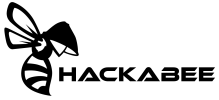
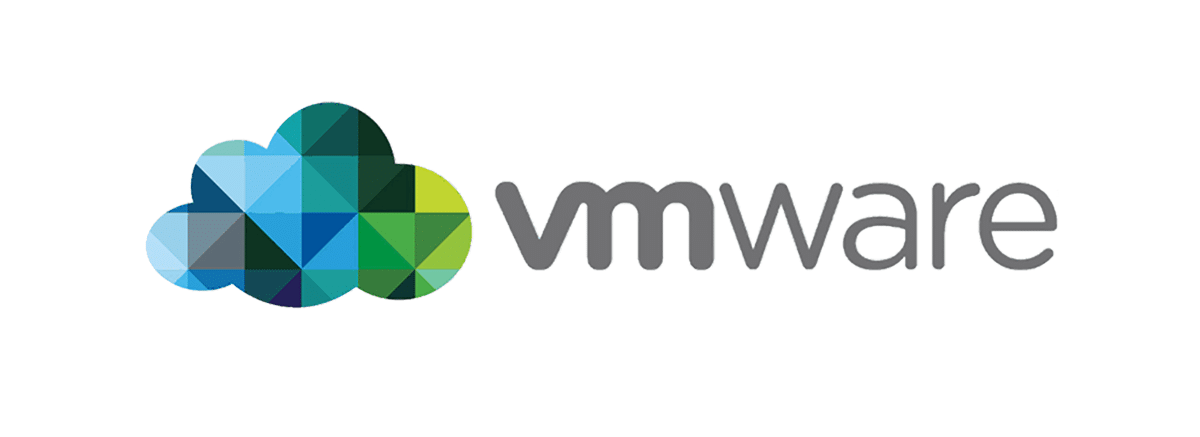
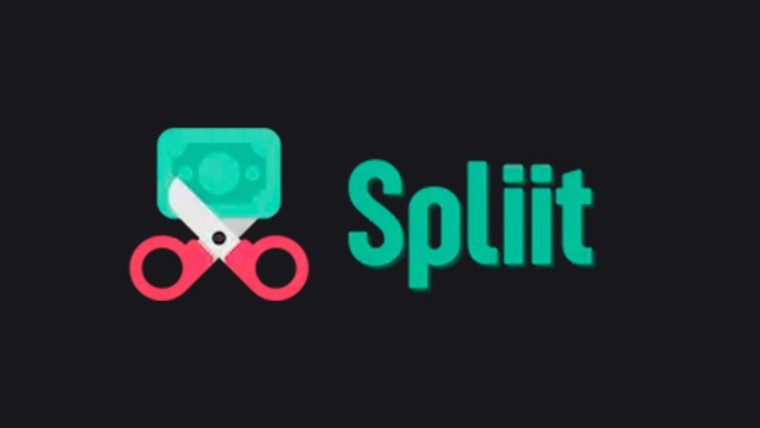

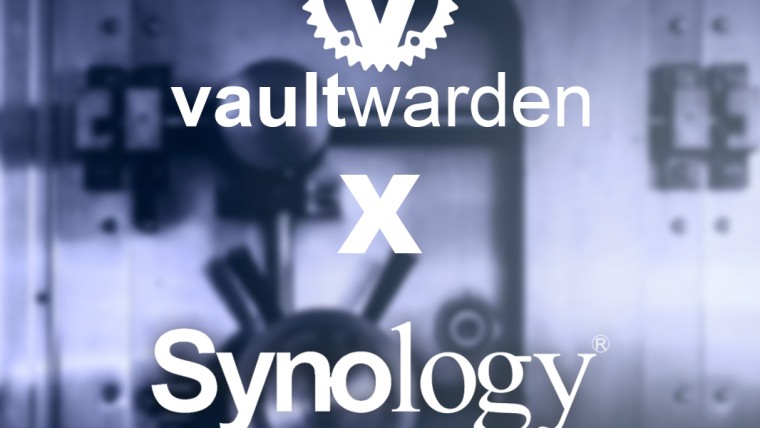



Déployer Xpenology sur Proxmox (et ajouter les disques en passthrough)
Synology – Créer un dossier partagé sur un disque externe
Installer Vaultwarden sur Synology (DSM7) via Docker
Installer Restreamer sur son Synology
Synology – Créer un dossier partagé sur un disque externe
Installer Spliit sur son serveur
Déployer Xpenology sur Proxmox (et ajouter les disques en passthrough)